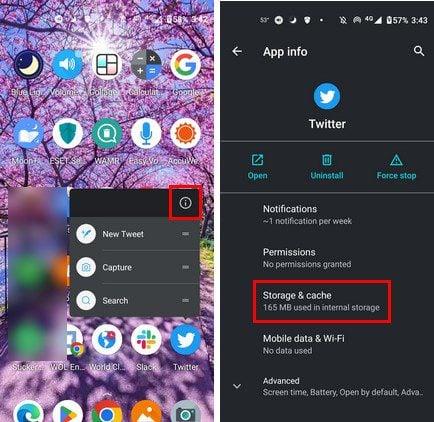Guardare YouTube in modalità Picture-in-Picture ha i suoi vantaggi. Puoi continuare a fare ricerche, lavorare su qualcos'altro e guardare un video di YouTube contemporaneamente. Solo perché non sei sulla pagina di YouTube, ciò non significa che non hai alcun controllo sul video. Puoi fare cose come regolare le dimensioni del video e mettere in pausa il video. Hai anche accesso alle impostazioni e al silenziamento e puoi passare alla traccia successiva.
Sarai anche in grado di vedere quanto del video hai visto e quanto ne è rimasto. È anche possibile inoltrare il video o riavvolgerlo. Una cosa che mancherà è che non sarai in grado di visualizzare in anteprima dove atterrerà il video quando posizioni il cursore sulla sequenza temporale del video. Una finestra di anteprima viene visualizzata quando sei sulla pagina di YouTube e posizioni il cursore per scegliere un nuovo punto di partenza. Questo non appare nell'immagine nell'immagine. Vediamo come abilitare questa utile funzione.
Come abilitare il Picture-in-Picture di YouTube su Windows
Non è necessario utilizzare un browser specifico per utilizzare la modalità picture-in-picture di YouTube. Fai clic con il pulsante destro del mouse su un'area del video e dovresti vedere l'opzione picture-in-picture. Se non lo vedi, prova a fare clic con il tasto destro su altre aree finché non lo vedi.

Immagine nell'immagine di YouTube
Questo farà uscire il video in modo che tu possa continuare a leggere altri siti senza smettere di guardare il tuo video di YouTube. Tuttavia, se è la prima volta che accedi alle impostazioni delle funzioni, la funzione Picture-in-picture si attiva automaticamente quando avvii un video di YouTube e passi a un'altra scheda. Ma se questo è qualcosa che vuoi disattivare, puoi farlo.
Quando si utilizza l'immagine nell'immagine, posizionare il cursore sul video e fare clic sulla ruota dentata. La prima opzione nell'elenco è l'opzione Visualizza automaticamente il video. Disattivalo se non desideri che la modalità picture-in-picture sia abilitata quando cambi scheda.

Opzione video pop-up automatico
Se desideri attivare la funzione, attiva l'opzione. Se, per qualche motivo, lo accendi e quando cambi scheda, l'immagine nell'immagine non funziona, non preoccuparti poiché dovrebbe iniziare a funzionare quando riavvii YouTube. Ricorda che puoi ridimensionare la finestra picture-in-picture posizionando il cursore sui lati e quando il cursore si trasforma in una freccia che punta in entrambe le direzioni, fai clic con il tasto destro e rendi la finestra piccola o grande quanto vuoi.
Se ti trovi in un'altra scheda, puoi chiudere l'immagine nell'immagine facendo clic sull'icona X in alto a destra del video o sull'icona nell'angolo opposto che assomiglia a una casella con una freccia al suo interno, Indietro sull'icona della scheda. Nella modalità picture-in-picture, non sarai in grado di trovare una scena specifica poiché non ci sarà alcuna anteprima. Se hai bisogno di trovare una scena particolare, dovrai tornare alla scheda YouTube. Quando posizioni il cursore sulla timeline, vedi la scena che vedrai se fai clic in quell'area.

Anteprima di Precise Seeking su YouTube
Ma noterai anche un'opzione per essere più preciso nella ricerca di quella scena specifica. Per accedere alla ricerca precisa, fare clic su un'area particolare e spostare il cursore verso l'alto. Hai più opzioni tra cui scegliere quando sei nella scheda YouTube, ma hai ancora accesso ai controlli di base quando sei in un'altra scheda.
Come abilitare la modalità Picture-in-Picture su Android
È anche possibile guardare i tuoi video di YouTube in modalità picture-in-picture sul tuo dispositivo Android. Avrai accesso a questa funzione se vivi negli Stati Uniti o stai attualmente pagando un abbonamento a YouTube Premium. Dovrai eseguire Android 8.0 o versioni successive. Se soddisfi i requisiti, puoi abilitare la funzione andando su:
- Impostazioni
- Generale
- Attiva Picture-in-picture

Opzione YouTube picture-in-picture per Android
Dopo aver seguito questi passaggi, puoi continuare a utilizzare il tuo dispositivo Android e continuerai a visualizzare la finestra di YouTube. Puoi spostarlo se si trova in un'area che ti infastidisce.
Soluzione Picture-in-Picture di YouTube
Se non hai YouTube Premium, puoi provare quanto segue per utilizzare la funzione. Apri il browser Chrome e vai al sito di YouTube. Inizia a guardare qualsiasi video; senza chiudere o interrompere il video vai alla schermata iniziale del tuo dispositivo. Il video dovrebbe entrare in modalità picture-in-picture.
Soluzione alternativa per Chrome picture-in-picture di YouTube
Il video sembrerà piccolo, ma toccalo e diventerà un po' più grande. Per tornare a guardare il video sul sito di YouTube, tocca la freccia che punta in entrambe le direzioni. Se vuoi chiudere il video, tocca la x o trascinalo nella parte inferiore dello schermo per farlo sparire. Verrai indirizzato alle impostazioni dell'app sul tuo dispositivo toccando la ruota dentata. Puoi apportare ulteriori modifiche finché sei lì.
Se tocchi un link YouTube dai risultati di ricerca di Google e il tuo dispositivo Android continua ad aprirlo sull'app YouTube, ecco come evitare che ciò accada. Dovrai accedere alle impostazioni del tuo dispositivo e disabilitarlo. Vai a Impostazioni > App e notifiche > App YouTube > Disabilita .

Disattiva l'app YouTube per Android
Ora quando vai su YouTube su Chrome e poi vai alla schermata iniziale, apparirà l'immagine nell'immagine.
Come utilizzare la modalità Picture-in-Picture di YouTube utilizzando Safari
Dovrai sbarazzarti dell'app YouTube per utilizzare l'immagine nell'immagine di YouTube. Dopo averlo fatto, vai su YouTube su Safari e inizia a riprodurre un video. Tocca l'icona a schermo intero e il video dovrebbe essere picture-in-picture quando il video è a schermo intero.
Proprio come in Android, puoi comunque controllare il video in questa modalità. Puoi mandare avanti o riavvolgere il video di 15 secondi. Vedrai anche i pulsanti di riproduzione e pausa. In alto a destra vedrai l'icona per tornare a schermo intero e puoi toccare la x se vuoi far scomparire il video.

Immagine nell'immagine di YouTube Utilizzo di Safari
Tocca due volte il video per ingrandirlo e scorrilo fuori dallo schermo per eliminarlo. Questo è tutto quello che c'è da fare. Grazie a questa utile funzione, puoi continuare a guardare i tuoi video di YouTube senza dover smettere di guardare tutto il resto.
Ulteriori letture
YouTube ha molto da offrire. Scopri come puoi fare cose come creare e modificare playlist . Puoi anche creare e condividere clip e per non parlare del fatto che puoi anche risolvere tutti i tipi di problemi che sicuramente si presenteranno. Ad esempio, potresti essere interessato a leggere come correggere la modalità limitata di YouTube che non si spegne o come correggere l'errore di YouTube TV al di fuori della tua area di residenza .
Conclusione
Le funzionalità picture-in-picture ti consentono di leggere altri siti e guardare il tuo video. Non importa quale dispositivo stai utilizzando. Può essere il tuo dispositivo Android o il tuo iPad. Esiste anche una soluzione alternativa per utilizzare questa funzione se non puoi utilizzarla perché non sei negli Stati Uniti o non hai YouTube Premium.
Se ti stanchi mai di utilizzare la funzione, puoi sempre disattivarla. Conterai anche sulle opzioni per controllare il video mentre lo usi in questa modalità. Quanto spesso pensi di utilizzare la funzione? Fammi sapere nei commenti qui sotto e non dimenticare di condividere l'articolo con altri sui social media.